
Le Google TV Streamer a reçu plusieurs améliorations et fonctionnalités pratiques, notamment une toute nouvelle télécommande améliorée. Bien que la télécommande Chromecast ait un look moderne, il y avait un potentiel d’amélioration. Google en a pris note, en fournissant une télécommande qui offre une meilleure prise en main, des boutons de raccourci personnalisables, des commandes de volume montées à l’avant et une fonction Find My.
Vous pouvez configurer en toute simplicité la nouvelle télécommande vocale Google TV Streamer pour contrôler votre téléviseur intelligent, votre barre de son ou votre récepteur. Après avoir associé la télécommande, vous devrez la configurer pour les réglages du volume, les paramètres d’alimentation et les sélections d’entrée.
Étapes pour associer la télécommande vocale Google TV Streamer
Lorsque vous allumez le Chromecast de Google TV ou le Google TV Streamer, la télécommande doit s’associer automatiquement à celui-ci. Vous pouvez confirmer l’association en testant les boutons de la télécommande. Si elle est déjà associée, vous pouvez passer à la section suivante. Dans certaines situations, cependant, vous devrez peut-être l’associer manuellement.

Étape 1 : Pour activer le mode de couplage, maintenez enfoncé le bouton situé à l’arrière du Chromecast et du TV Streamer.
Étape 2 : Appuyez simultanément sur les boutons Retour et Accueil et maintenez-les enfoncés jusqu’à ce que vous observiez une lumière pulsée.
Une fois votre télécommande correctement couplée avec le téléviseur, un message de confirmation apparaîtra à l’écran.
Programmation de votre télécommande vocale Google TV Streamer avec un téléviseur, une barre de son ou un récepteur
Si vous souhaitez programmer votre nouvelle télécommande vocale Google TV pour qu’elle fonctionne avec votre téléviseur, votre barre de son ou votre récepteur, suivez simplement ces étapes :
Étape 1 : Appuyez sur le bouton Accueil de la télécommande pour accéder à l’écran d’accueil.
Étape 2 : Cliquez sur l’icône de votre profil et sélectionnez Paramètres .
Étape 3 : Dans le menu des paramètres, sélectionnez Télécommande et accessoires .
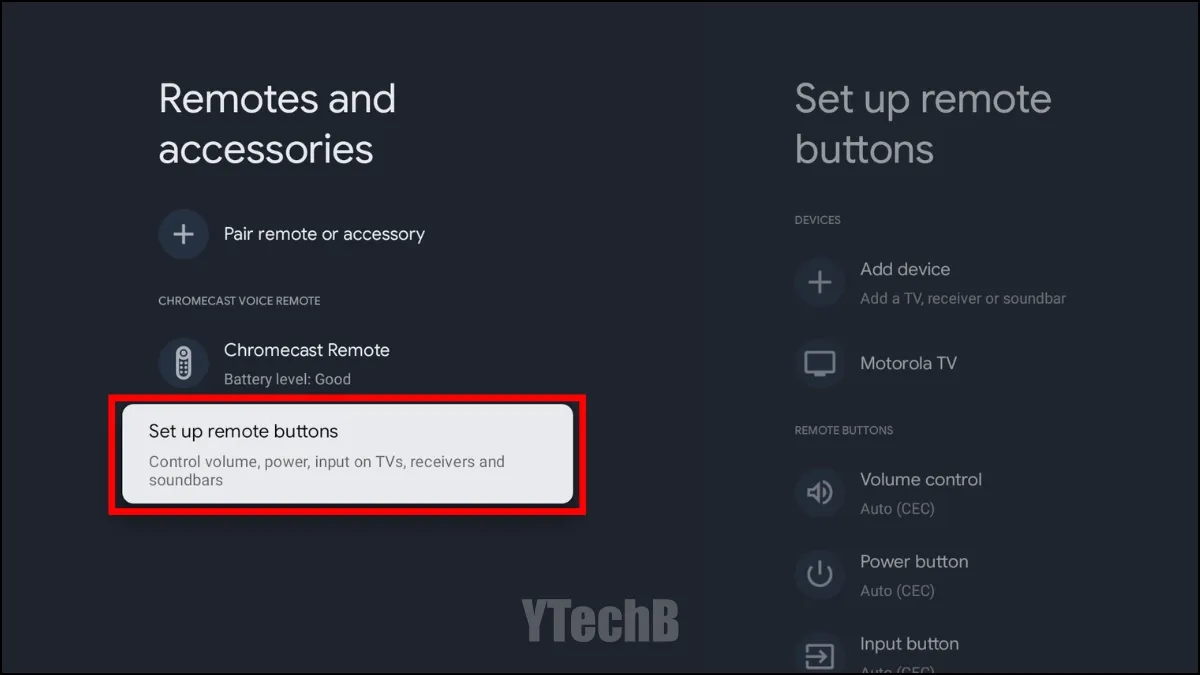
Étape 4 : Choisissez Configurer les boutons de la télécommande .
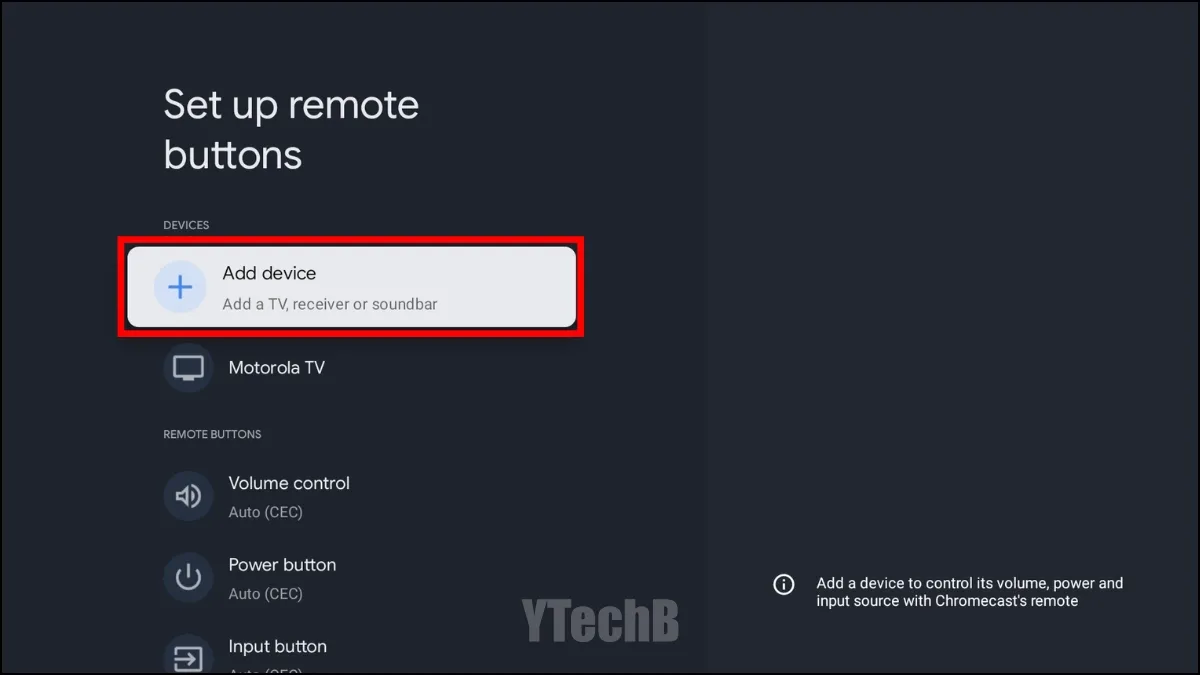
Étape 5 : Ensuite, sélectionnez Ajouter un appareil .
Étape 6 : sélectionnez maintenant l’appareil que vous souhaitez programmer. S’il s’agit de votre téléviseur, sélectionnez TV ou faites de même pour la barre de son ou le récepteur AV.
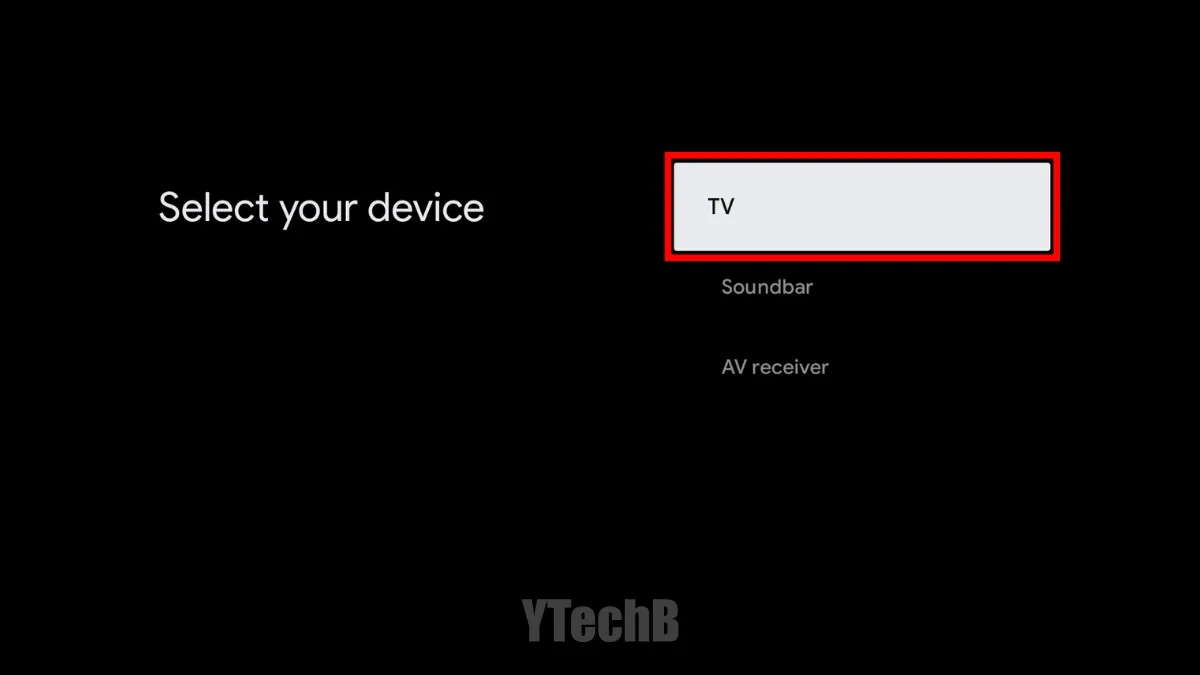
Étape 7 : Faites défiler la liste pour trouver la marque de votre téléviseur et sélectionnez-la.
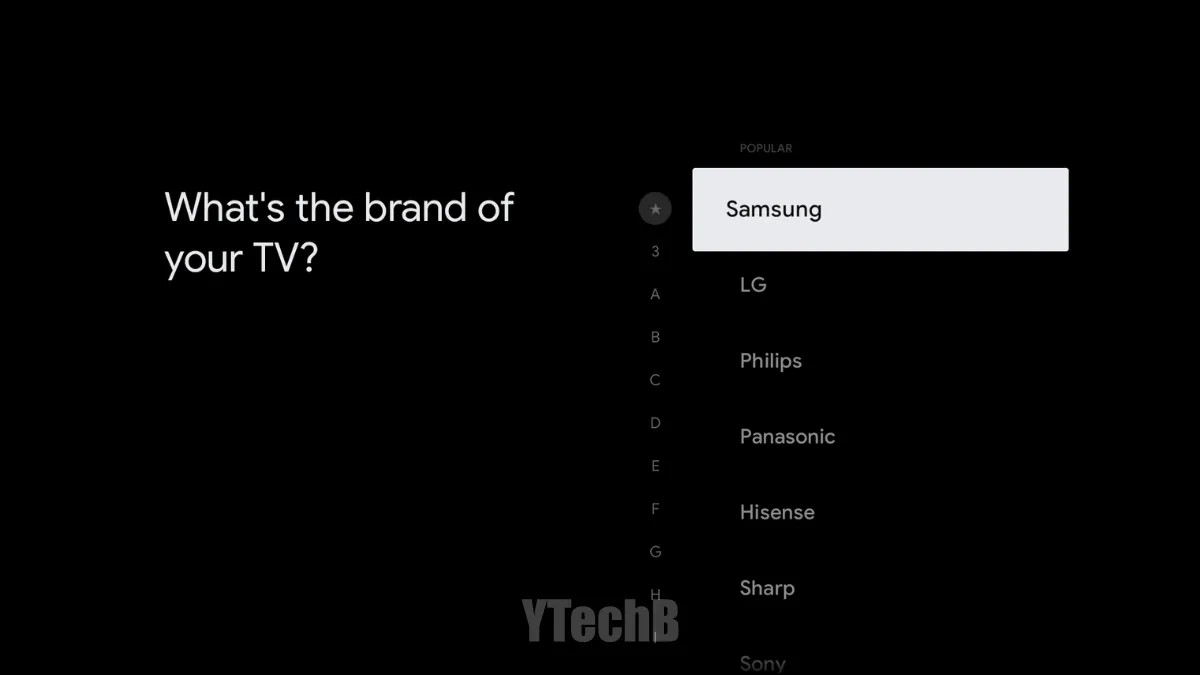
Étape 8 : une fois la configuration terminée, vous recevrez une invite pour tester différentes fonctions de la télécommande, notamment les boutons d’alimentation, d’entrée et de volume.
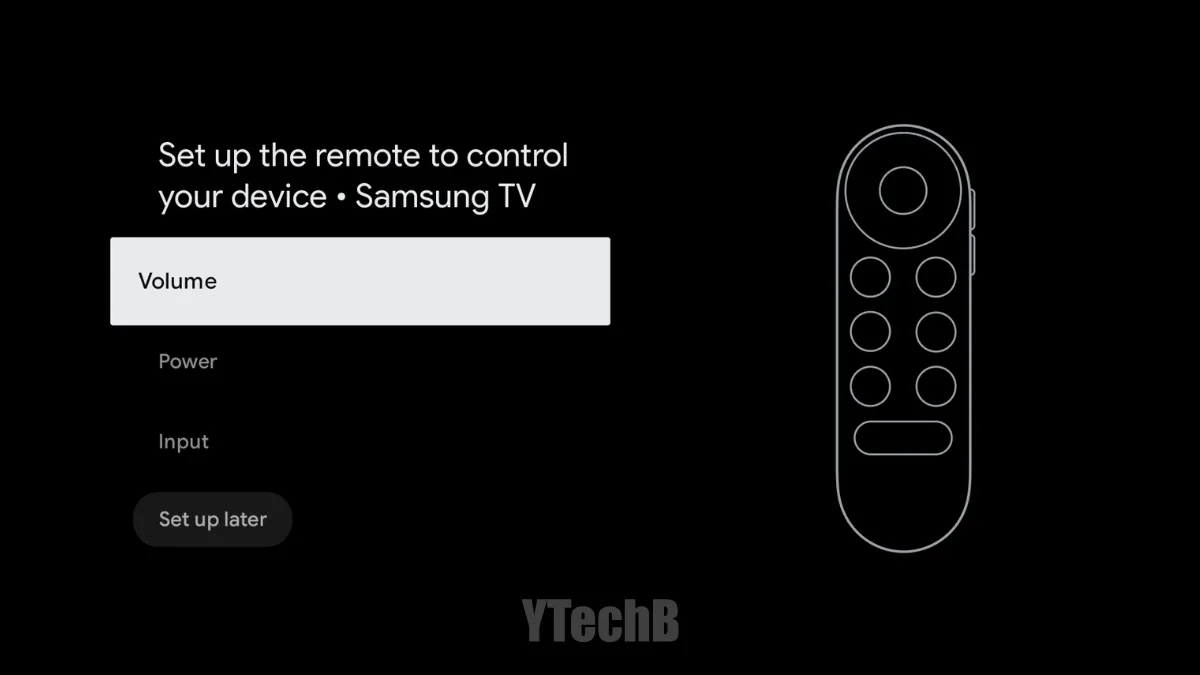
Ce guide explique comment associer et programmer avec succès votre télécommande vocale Google TV Streamer avec Chromecast. Grâce à la fonction Find My ajoutée sur la télécommande, vous pouvez facilement la localiser si elle disparaît, en utilisant quatre méthodes de récupération différentes.
Si vous avez des questions concernant cet article, n’hésitez pas à laisser vos commentaires ci-dessous.


Laisser un commentaire